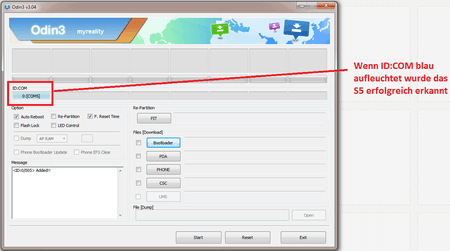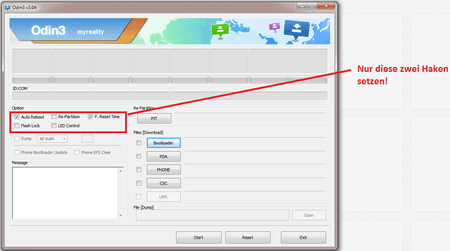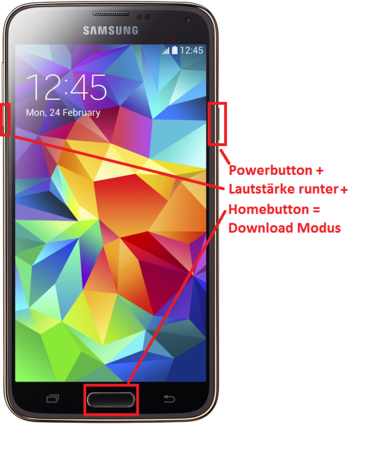myreality
Enthusiast
- 3.898
Fragen und Diskussion zur Anleitung zum Flashen einer Software per Odin
Eine Firmware mit Odin flashen:
Das Flashen einer Firmware (FW) birgt Risiken und sollte gut vorbereitet sein. Bevor Ihr loslegt, besorgt die nötigen Dateien, lest die Anleitung sorgfältig und befolgt exakt die einzelnen Schritte!
Kurze Info vorweg:
Aber Achtung!!!
Was wird benötigt:
Vergewissert euch unbedingt vor dem flashen, dass bei Einstellungen/Sicherheit der Haken bei Reaktivierungssperre weg ist!
Bevor Ihr Euch an das Flashen heranwagt, solltet Ihr auf jeden Fall ein Backup von IMEI und EFS machen.
Wenn Ihr eine Firmware flasht kann es nämlich durchaus passieren das diese verloren geht,
dann habt Ihr ein riesen Problem wenn Ihr sie nicht gesichert habt - Euer Handy kann sich nicht mehr in mobile Netzwerke einloggen,
Ihr habt also nun nur noch einen teuren Mediaplayer. Weitere Infos
Ladet Euch die Firmwareversion runter welche Ihr gerne auf eurem Gerät haben möchtet, extrahiert die .zip (mit Winrar oder 7zip) und speichert die .tar oder .tar.md5 Dateien.
Die meisten Firmwares findet man bei Sammobile (Anmeldung erforderlich) oder bei Uns im Forum: Samsung Galaxy S5 (G900) Forum auf Android-Hilfe.de
Bootet Euer Phone nun in den Download Modus!
Um in den Download Mode zu gelangen müsst Ihr Euer Gerät erst einmal ausschalten. Nachdem es ganz aus ist müsst Ihr den Lautstärkeregler runter + Homebutton + Powerbutton simultan drücken.

Nun müsste bei Euch der Warning!! Screen erscheinen, diese Sicherheitsabfrage bestätigen wir mit dem Lautstärkeknopf nach oben.

Nun erscheint das Downloadmenü, das S5 ist also startklar!

Startet nun Odin (wenn möglich als Administrator!):

Falls Eure heruntergeladene Firmware eine einzelne .tar.md5 Datei enthält fügt Ihr diese unter PDA ein
Beim Flashen einer einteiligen Firmware via Odin werden keine Einstellungen und Daten gelöscht.

Wenn Eure herunterladene Firmware aber mehr als eine .tar Datei enthält und somit also aus 3 Teilen besteht (PDA/PHONE/CSC) müsst Ihr diese an den richtigen Stellen einfügen:
CODE zu PDA, MODEM zu PHONE, CSC zu CSC

Benutzt keine PIT File und klickt auch nicht auf Re-Partition (mögliche Brick-Gefahr)
Achtet darauf das Kies nicht im Hintergrund mitläuft!!! Am Besten mit dem Taskmanager alle Kiesprozesse beenden!!!
Verbindet nun Euer S5 mit dem USB Kabel (Achtung: Bitte das originale Samsung Galaxy S5 USB-Kabel benutzen)
und wartet bis sich alle Treiber installiert haben und das ID:COM links oben blau aufleuchtet (nur unter Odin 3.0X)
Wenn nichts blau leuchtet, dann versichert Euch das Kies wirklich nicht mehr im Hintergrund läuft!

Klickt nun auf Start
Zieht Euer USB Kabel ja nicht während des flashens raus, macht einfach garnichts.
Euer Phone startet neu nachdem es geflasht wurde. Wartet bis der Bootvorgang vollständig beendet ist und ihr zu PIN Eingabe aufgefordert werdet.
Die gewünschte Firmware/RoM sollte nun auf Eurem S5 laufen. Habt ihr Probleme mit spontanen Reboots oder FC's, solltet Ihr eventuell einen Wipe durchführen (Factory Reset über das Menü), ggf. den Flashvorgang wiederholen.
Wichtig:
Solange Ihr eine einteilige FW/ROM ohne Re-Partition flashed, ist das Risiko das Handy zu bricken (unbrauchbar zu machen) relativ gering.
Dreiteilige Firmware mit PIT und Re-Partition
Bei dreiteiligen FWs mit Re-Partition ist die Gefahr größer, hier ist genau zu beachten welches PIT-File ihr benutzt.
Wenn ihr doch mit PIT flashen wollt, dann fügt die PIT file unter PIT ein und setzt noch den Haken bei Re-Partition.
Wenn der Flashvorgang (scheinbar) daneben gegangen ist- Ruhe bewahren- solange Ihr noch in den Downloadmodus kommt, ist alles i.O.- dann den Flashvorgang nocheinmal durchführen.
__________________________________________________ __________________________________________________ __________________________________________________ ____________________________
Nice to know:
CSC: Im CSC sind die spezifischen Inhalte für die ProductCodes gespeichert. Das beinhalte nicht nur Regionen, sondern auch Provider. Dazu gehören neben regions- oder marketspezifischen Apps auch spezielle Einstellungen, wie z.B. Fast Dormancy Settings oder eben auch APN Settings. CSC hat nichts damit zu tun welche Sprachen eine Fimware unterstützt!
PDA: Diese (Haupt-)Datei enthält das komplette Android-Betriebssystem inkl. aller Systemapps.
PHONE: Die Modem-Datei ist die Firmware für die drahtlose Kommunikation.WLAN als auch mobiles Internet als auch GPS etc. werden durch das Zusammenspiel von Hardware-Modul (Radio-Modul) und Kernel gesteuert
Samsung Codes:
CE---> Belgium, Luxembourg, Netherlands
DC---> Thailand
DD---> India
DX---> Indonesia, Malaysia, Philippines, Singapore, Vietnam
DZ---> Malaysia, Singapore
JA---> South Africa
JC---> Algeria, Morocco, Nigeria, South Africa, Tunisia
JP---> Arabic, Algeria, Egypt, Iran, Iraq, Kuwait, Morocco, Nigeria, Oman, Pakistan, Saudi Arabia, Syria
JV---> Tunisia, Turkey
UG---> North America
UH---> Latin America, The Caribbean
XE---> Bulgaria, Estonia, Kazakhstan, Latvia, Lithuania, Russia, Ukraine
XX---> Austria, Belgium, France, Germany, Hungary, United Kingdom
XW---> Austria, Belgium, France, Germany, Hungary, Italy, Nordic, Spain, United Kingdom
ZC---> China, Hong Kong
ZH---> Hong Kong
ZS---> China, Hong Kong
ZT---> Taiwan
Falls ich Euch geholfen habe, dann scheut Euch nicht den
 -Button zu drücken
-Button zu drücken 
Credits:
Intratech
GermanHero
Duckring
Eine Firmware mit Odin flashen:
Das Flashen einer Firmware (FW) birgt Risiken und sollte gut vorbereitet sein. Bevor Ihr loslegt, besorgt die nötigen Dateien, lest die Anleitung sorgfältig und befolgt exakt die einzelnen Schritte!
Kurze Info vorweg:
- Das Flashen einer unmodifizierten Firmware mit "Odin" erhöht nicht den Knox Counter auf 0x1!!
Aber Achtung!!!
- Die Nutzung des Offline-Flashers "Odin" führt zum Garantie Verlust da es kein offizielles Endkunden Tool ist das man zum Flashen nutzt. Was man da flasht ist dabei nicht relevant
. Einzig die Verwendung von Smart Switch (das neue Kies
) ist zulässig bzw. entspricht dem Wunsch des Herstellers und seinen Garantie Bedingungen.
- Dennoch kann Samsung diesen Vorgang des Flashens per Odin nicht rückverfolgen da nichts getriggert wird. Aber wir müssen euch darauf aufmerksam machen.
- Jeder flasht auf eigenes Risiko!!
Was wird benötigt:
- Das Flashprogramm Odin v.3.04
- Eure gewünschte Firmware
- Treiber des S5 (oder Kies)
- Ein Backup von IMEI und EFS
Vergewissert euch unbedingt vor dem flashen, dass bei Einstellungen/Sicherheit der Haken bei Reaktivierungssperre weg ist!
Bevor Ihr Euch an das Flashen heranwagt, solltet Ihr auf jeden Fall ein Backup von IMEI und EFS machen.
Wenn Ihr eine Firmware flasht kann es nämlich durchaus passieren das diese verloren geht,
dann habt Ihr ein riesen Problem wenn Ihr sie nicht gesichert habt - Euer Handy kann sich nicht mehr in mobile Netzwerke einloggen,
Ihr habt also nun nur noch einen teuren Mediaplayer. Weitere Infos
Ladet Euch die Firmwareversion runter welche Ihr gerne auf eurem Gerät haben möchtet, extrahiert die .zip (mit Winrar oder 7zip) und speichert die .tar oder .tar.md5 Dateien.
Die meisten Firmwares findet man bei Sammobile (Anmeldung erforderlich) oder bei Uns im Forum: Samsung Galaxy S5 (G900) Forum auf Android-Hilfe.de
Bootet Euer Phone nun in den Download Modus!
Um in den Download Mode zu gelangen müsst Ihr Euer Gerät erst einmal ausschalten. Nachdem es ganz aus ist müsst Ihr den Lautstärkeregler runter + Homebutton + Powerbutton simultan drücken.
Nun müsste bei Euch der Warning!! Screen erscheinen, diese Sicherheitsabfrage bestätigen wir mit dem Lautstärkeknopf nach oben.

Nun erscheint das Downloadmenü, das S5 ist also startklar!

Startet nun Odin (wenn möglich als Administrator!):
Falls Eure heruntergeladene Firmware eine einzelne .tar.md5 Datei enthält fügt Ihr diese unter PDA ein
Beim Flashen einer einteiligen Firmware via Odin werden keine Einstellungen und Daten gelöscht.

Wenn Eure herunterladene Firmware aber mehr als eine .tar Datei enthält und somit also aus 3 Teilen besteht (PDA/PHONE/CSC) müsst Ihr diese an den richtigen Stellen einfügen:
CODE zu PDA, MODEM zu PHONE, CSC zu CSC

Benutzt keine PIT File und klickt auch nicht auf Re-Partition (mögliche Brick-Gefahr)
Achtet darauf das Kies nicht im Hintergrund mitläuft!!! Am Besten mit dem Taskmanager alle Kiesprozesse beenden!!!
Verbindet nun Euer S5 mit dem USB Kabel (Achtung: Bitte das originale Samsung Galaxy S5 USB-Kabel benutzen)
und wartet bis sich alle Treiber installiert haben und das ID:COM links oben blau aufleuchtet (nur unter Odin 3.0X)
Wenn nichts blau leuchtet, dann versichert Euch das Kies wirklich nicht mehr im Hintergrund läuft!
Klickt nun auf Start
Zieht Euer USB Kabel ja nicht während des flashens raus, macht einfach garnichts.

Euer Phone startet neu nachdem es geflasht wurde. Wartet bis der Bootvorgang vollständig beendet ist und ihr zu PIN Eingabe aufgefordert werdet.
Die gewünschte Firmware/RoM sollte nun auf Eurem S5 laufen. Habt ihr Probleme mit spontanen Reboots oder FC's, solltet Ihr eventuell einen Wipe durchführen (Factory Reset über das Menü), ggf. den Flashvorgang wiederholen.
Wichtig:
Solange Ihr eine einteilige FW/ROM ohne Re-Partition flashed, ist das Risiko das Handy zu bricken (unbrauchbar zu machen) relativ gering.
Dreiteilige Firmware mit PIT und Re-Partition
Bei dreiteiligen FWs mit Re-Partition ist die Gefahr größer, hier ist genau zu beachten welches PIT-File ihr benutzt.
Wenn ihr doch mit PIT flashen wollt, dann fügt die PIT file unter PIT ein und setzt noch den Haken bei Re-Partition.
Wenn der Flashvorgang (scheinbar) daneben gegangen ist- Ruhe bewahren- solange Ihr noch in den Downloadmodus kommt, ist alles i.O.- dann den Flashvorgang nocheinmal durchführen.
__________________________________________________ __________________________________________________ __________________________________________________ ____________________________
Nice to know:
CSC: Im CSC sind die spezifischen Inhalte für die ProductCodes gespeichert. Das beinhalte nicht nur Regionen, sondern auch Provider. Dazu gehören neben regions- oder marketspezifischen Apps auch spezielle Einstellungen, wie z.B. Fast Dormancy Settings oder eben auch APN Settings. CSC hat nichts damit zu tun welche Sprachen eine Fimware unterstützt!
PDA: Diese (Haupt-)Datei enthält das komplette Android-Betriebssystem inkl. aller Systemapps.
PHONE: Die Modem-Datei ist die Firmware für die drahtlose Kommunikation.WLAN als auch mobiles Internet als auch GPS etc. werden durch das Zusammenspiel von Hardware-Modul (Radio-Modul) und Kernel gesteuert
Samsung Codes:
CE---> Belgium, Luxembourg, Netherlands
DC---> Thailand
DD---> India
DX---> Indonesia, Malaysia, Philippines, Singapore, Vietnam
DZ---> Malaysia, Singapore
JA---> South Africa
JC---> Algeria, Morocco, Nigeria, South Africa, Tunisia
JP---> Arabic, Algeria, Egypt, Iran, Iraq, Kuwait, Morocco, Nigeria, Oman, Pakistan, Saudi Arabia, Syria
JV---> Tunisia, Turkey
UG---> North America
UH---> Latin America, The Caribbean
XE---> Bulgaria, Estonia, Kazakhstan, Latvia, Lithuania, Russia, Ukraine
XX---> Austria, Belgium, France, Germany, Hungary, United Kingdom
XW---> Austria, Belgium, France, Germany, Hungary, Italy, Nordic, Spain, United Kingdom
ZC---> China, Hong Kong
ZH---> Hong Kong
ZS---> China, Hong Kong
ZT---> Taiwan
Falls ich Euch geholfen habe, dann scheut Euch nicht den

Credits:
Intratech
GermanHero
Duckring
Anhänge
Zuletzt bearbeitet von einem Moderator: